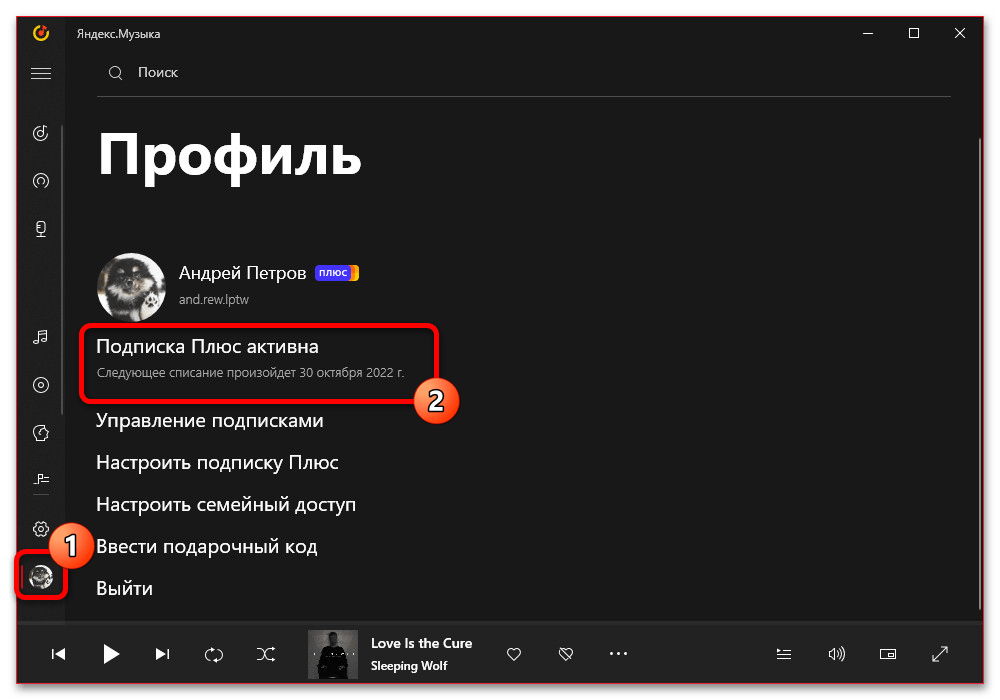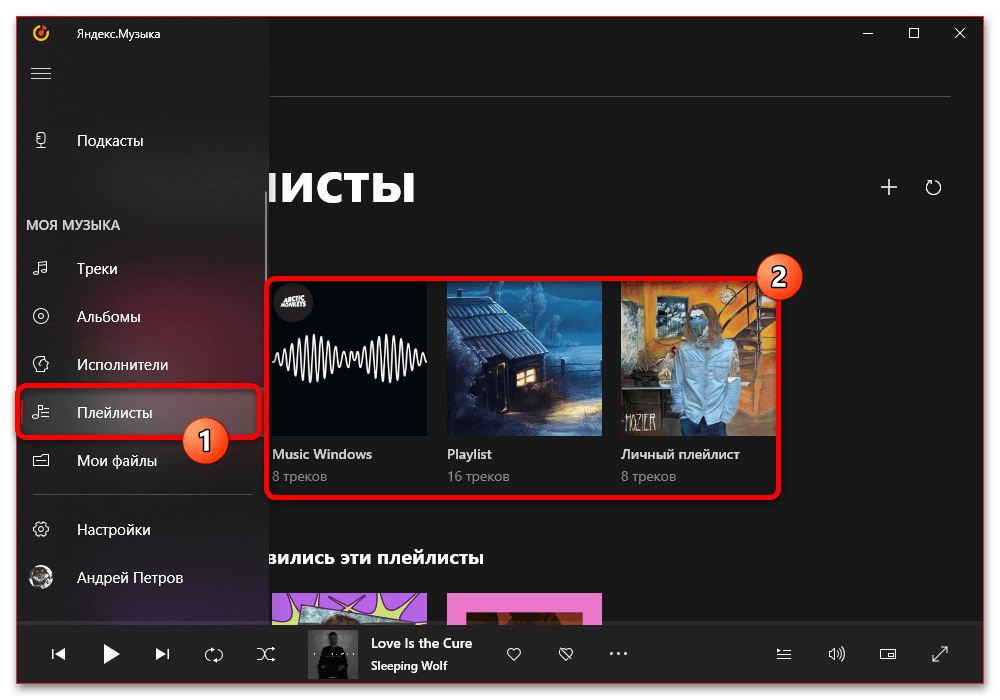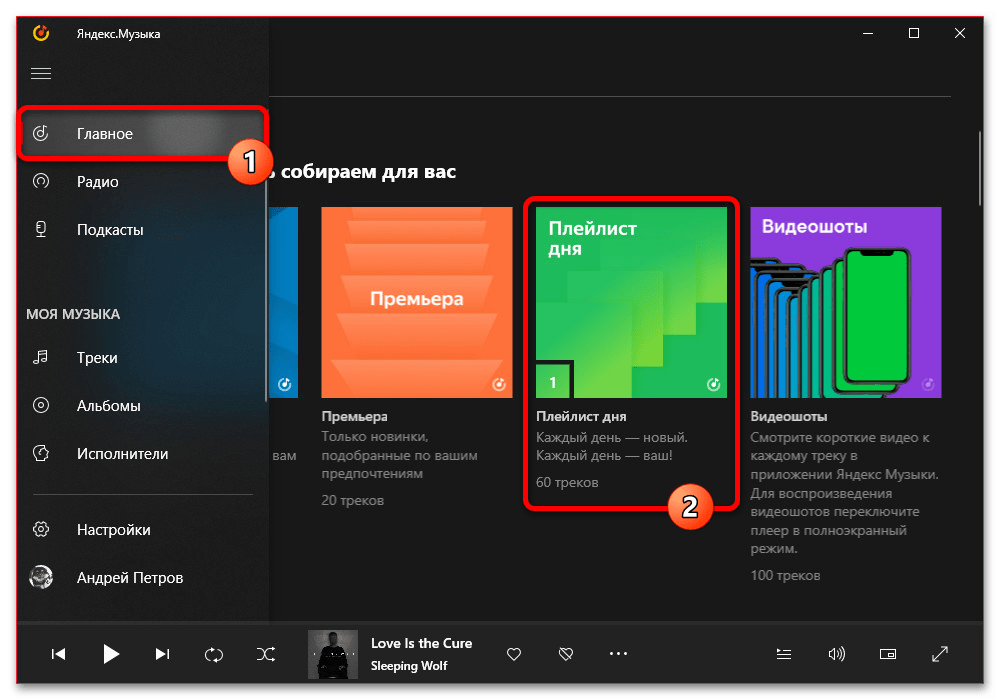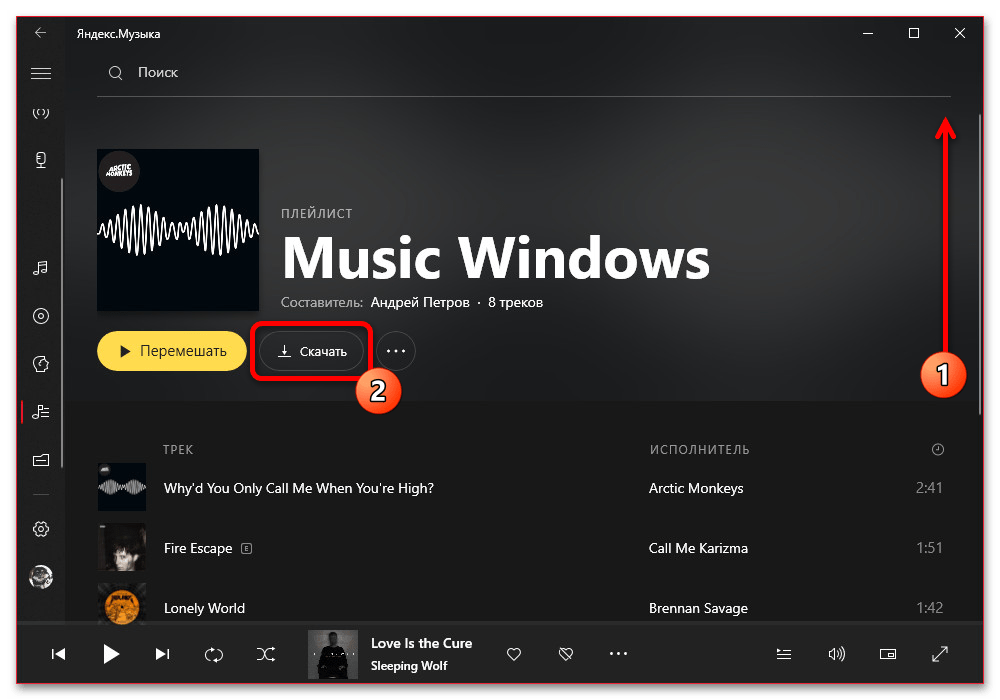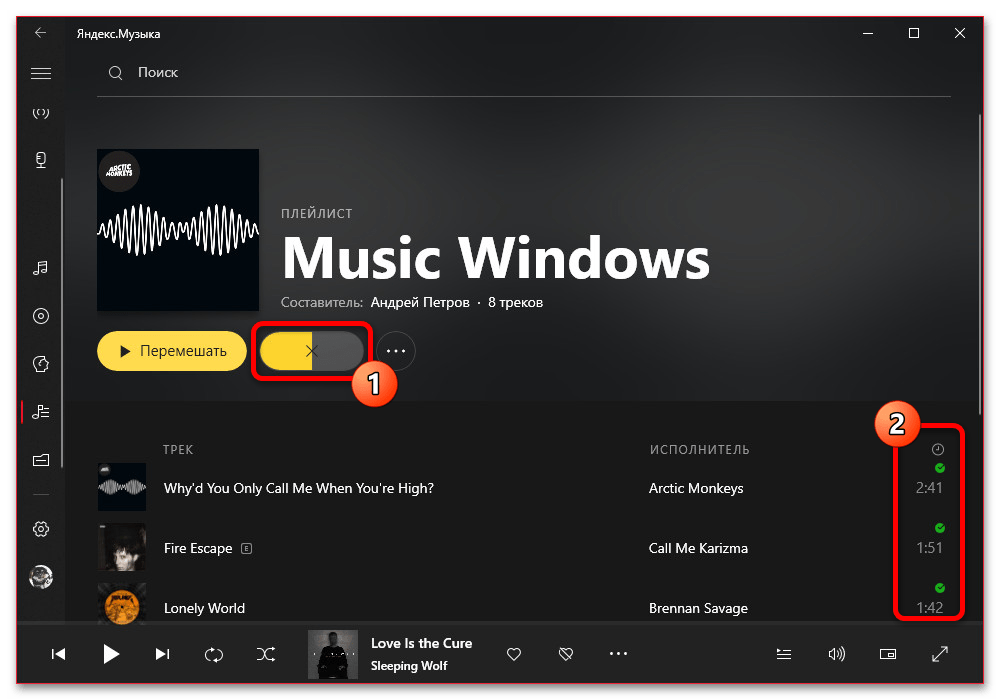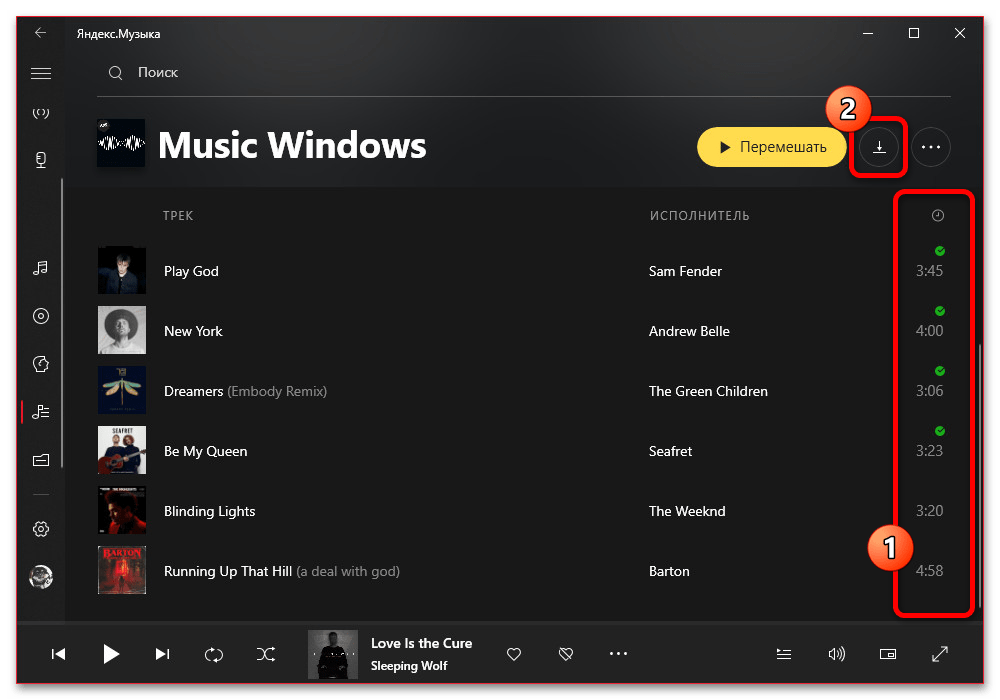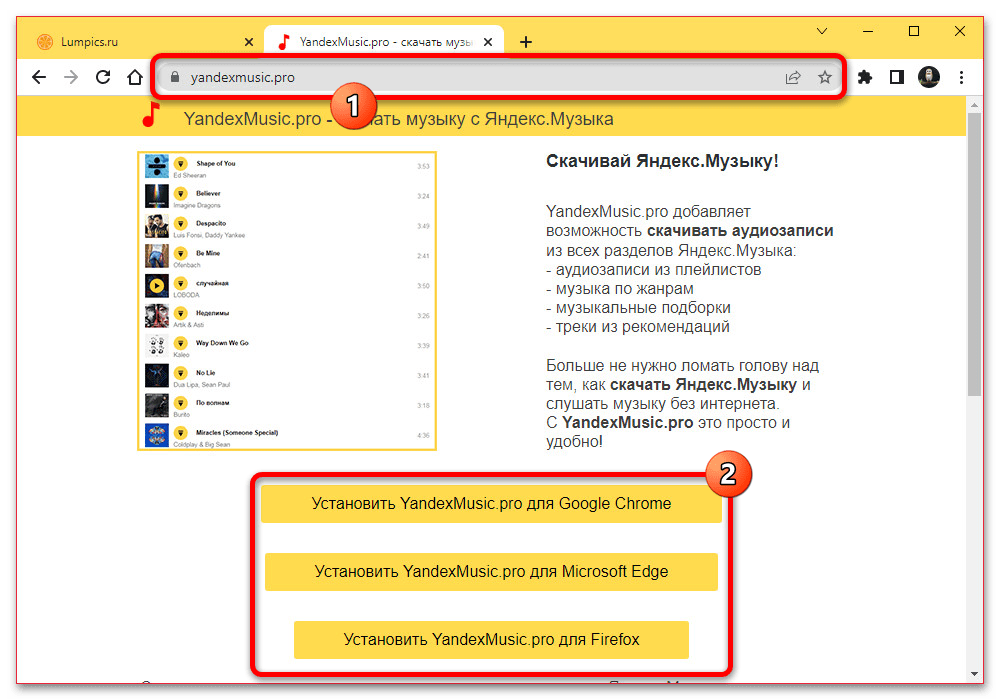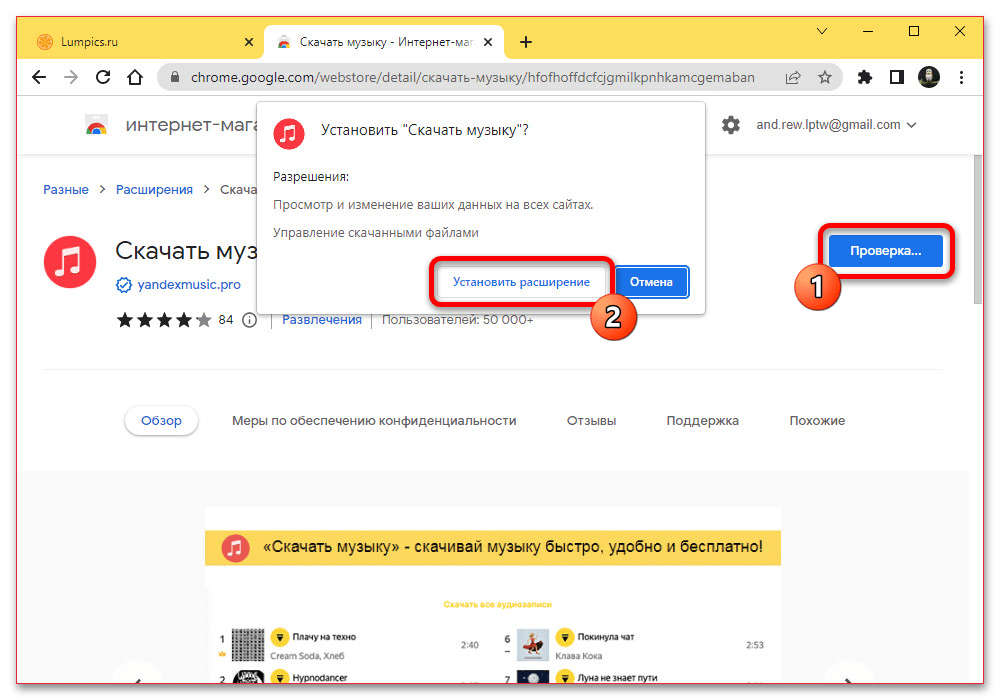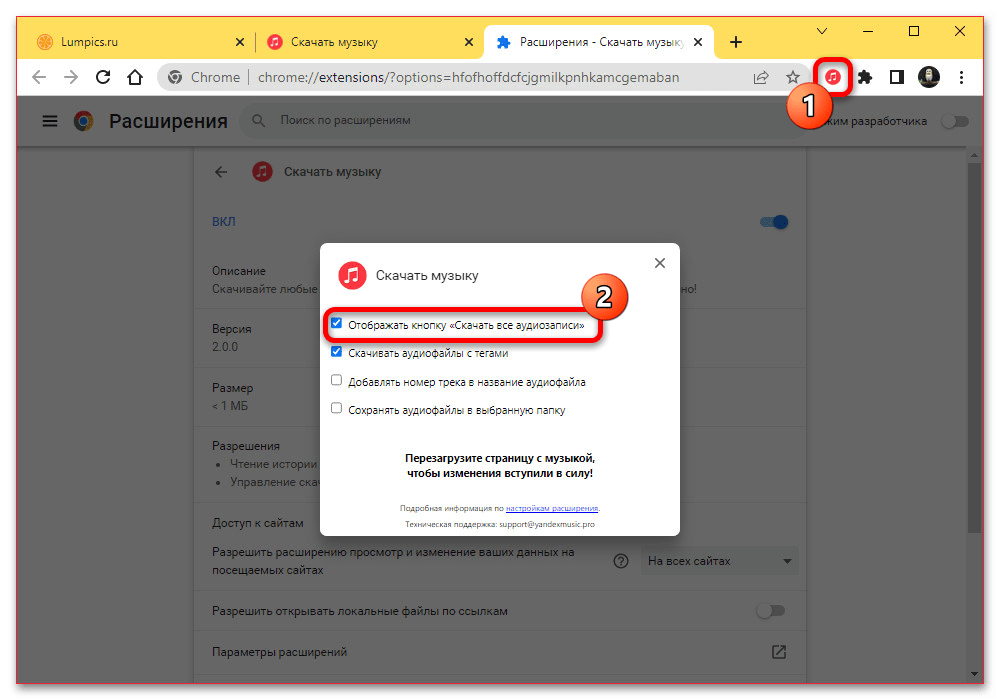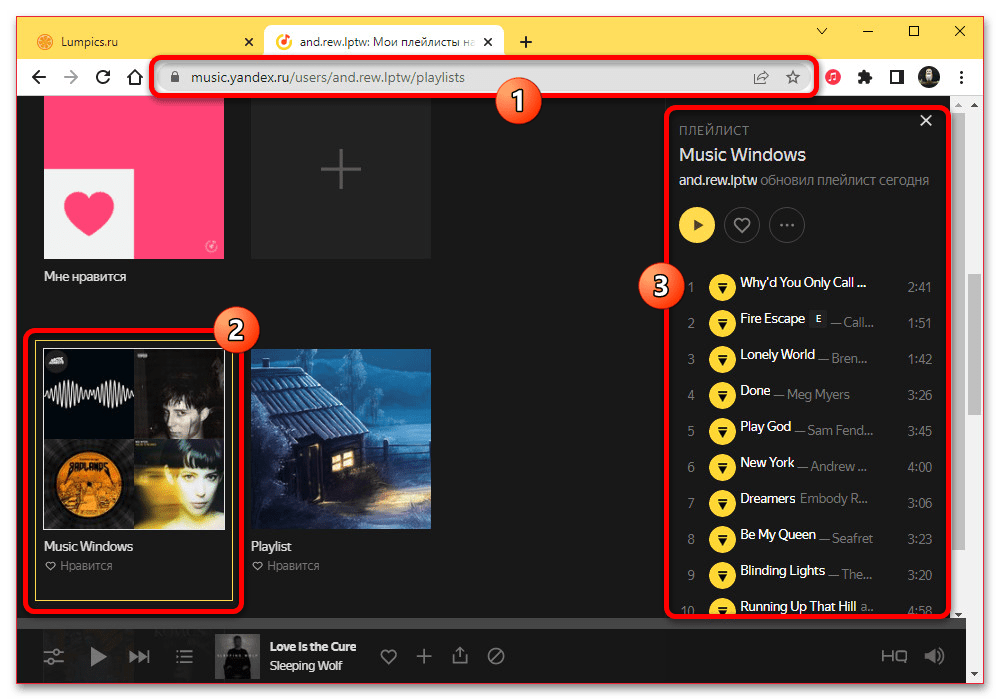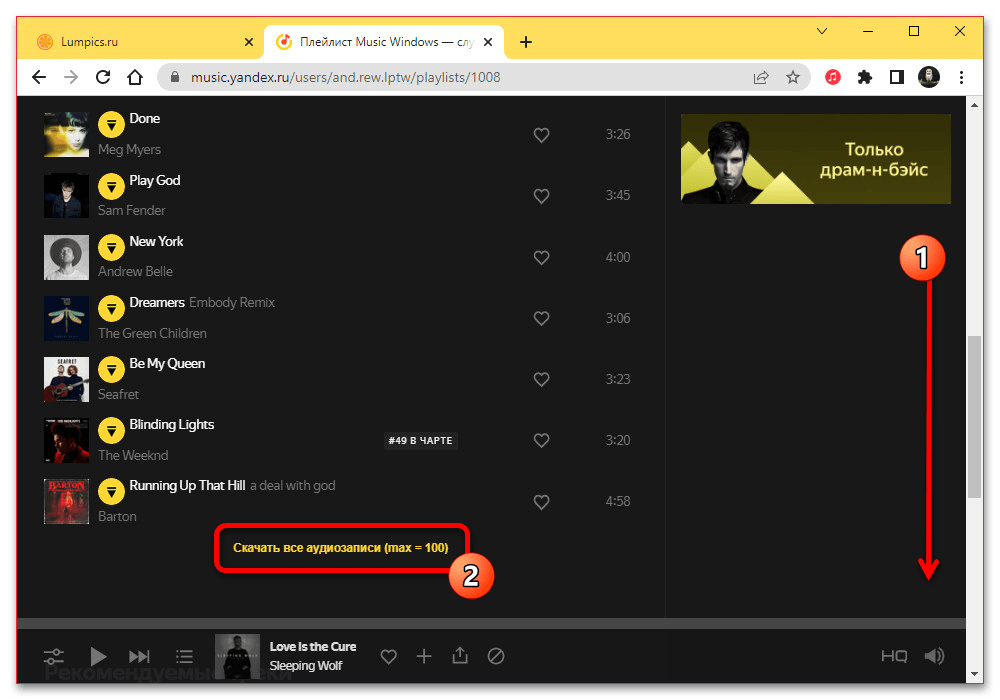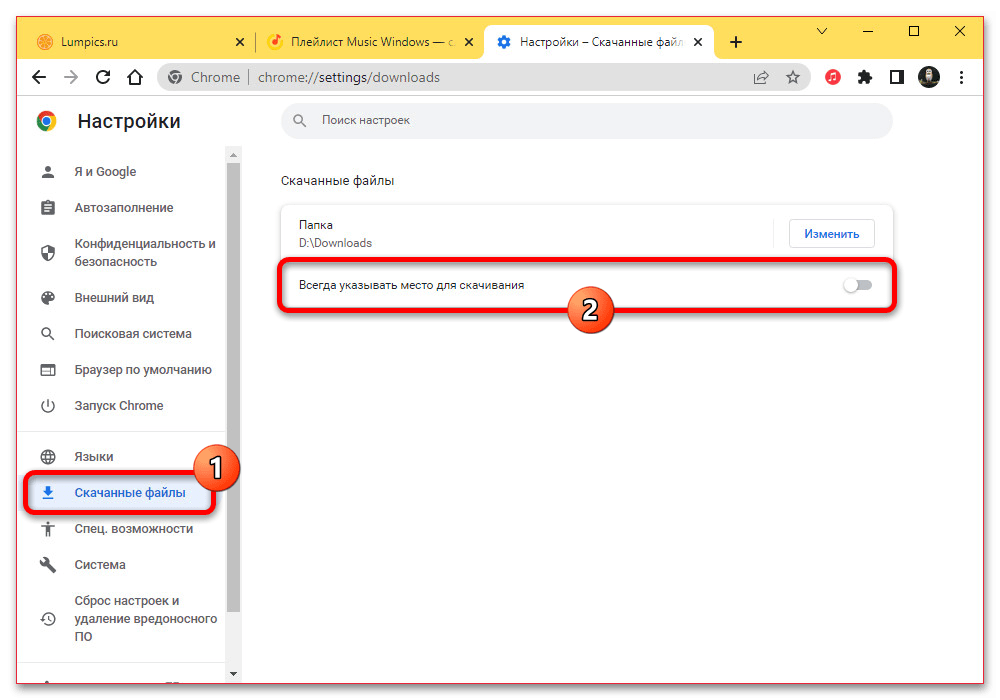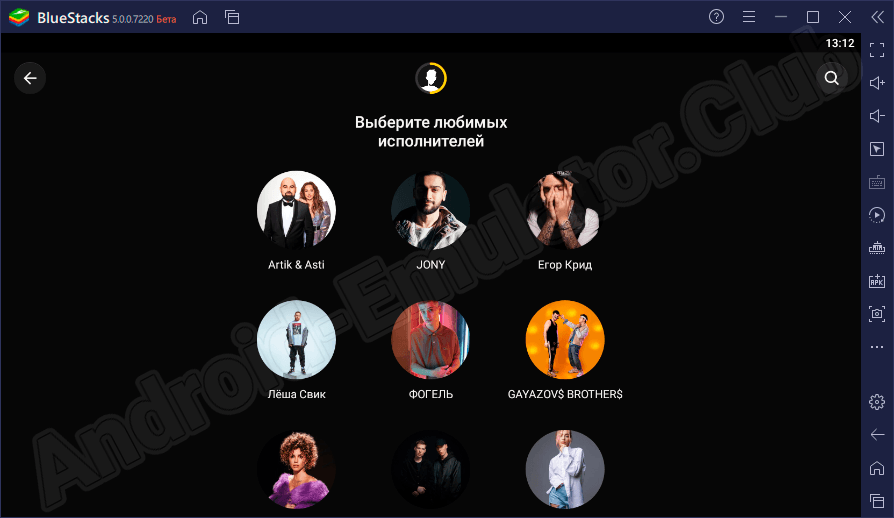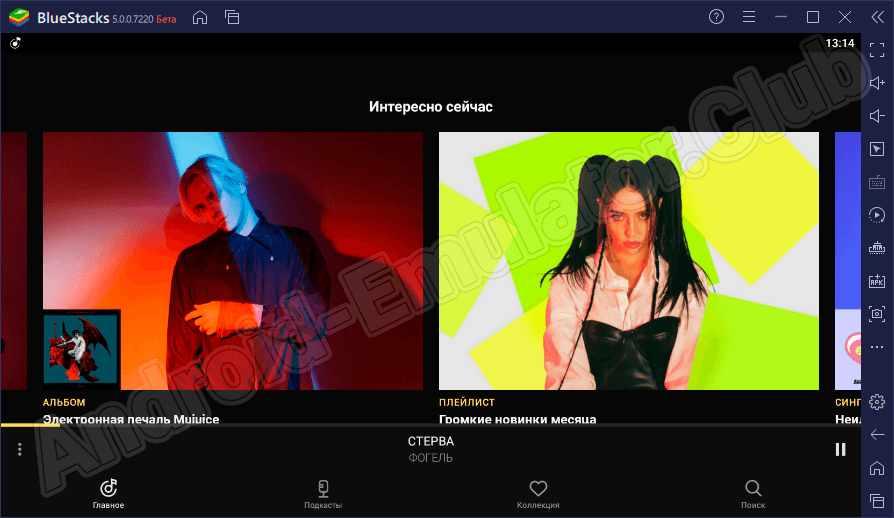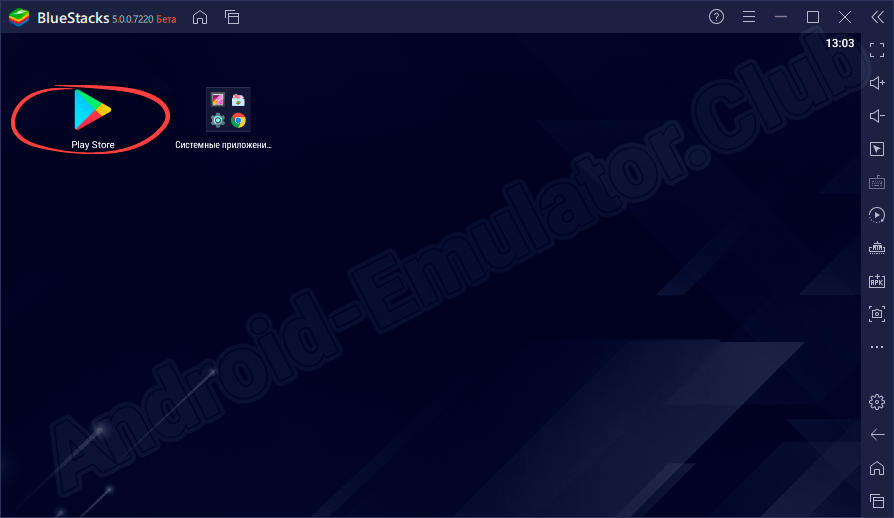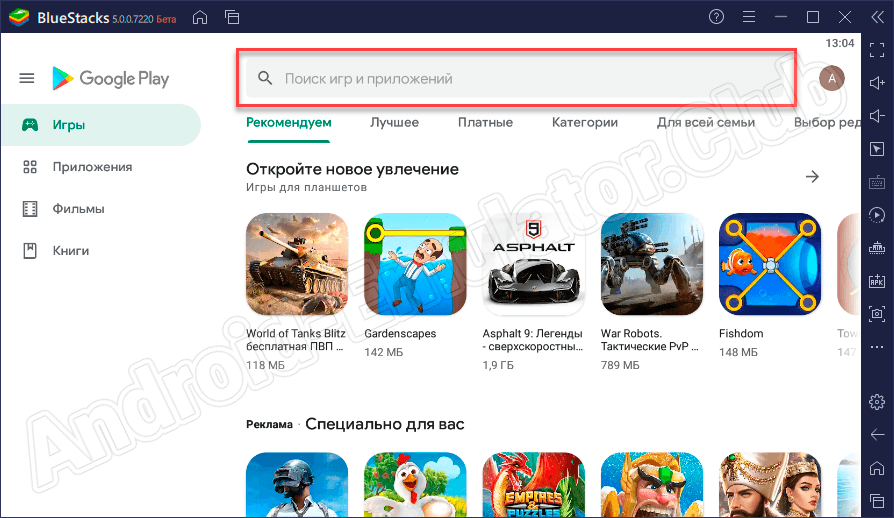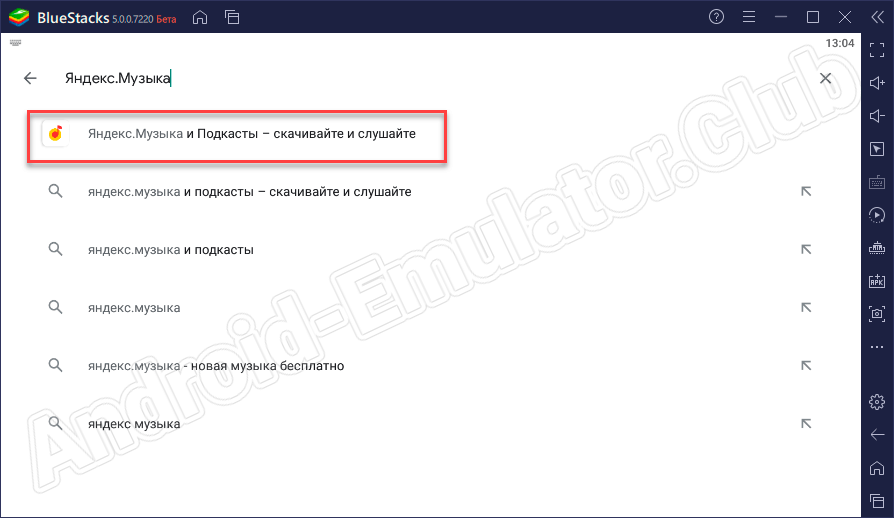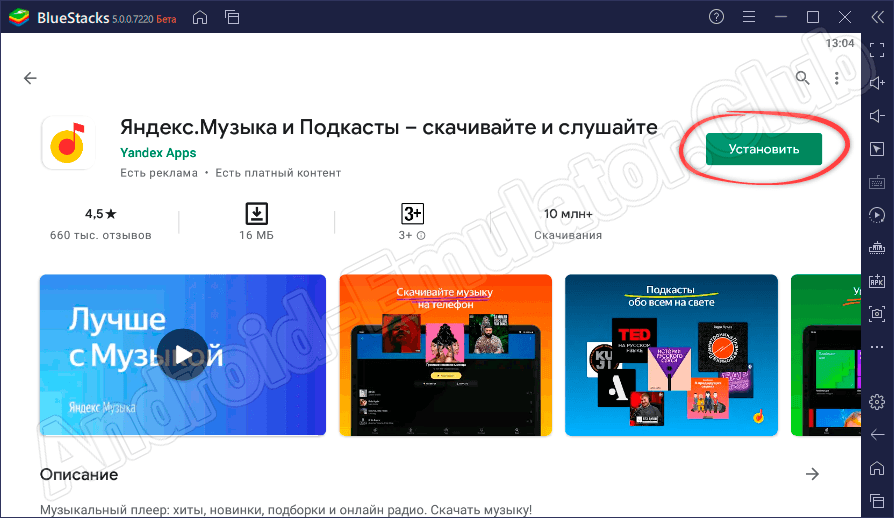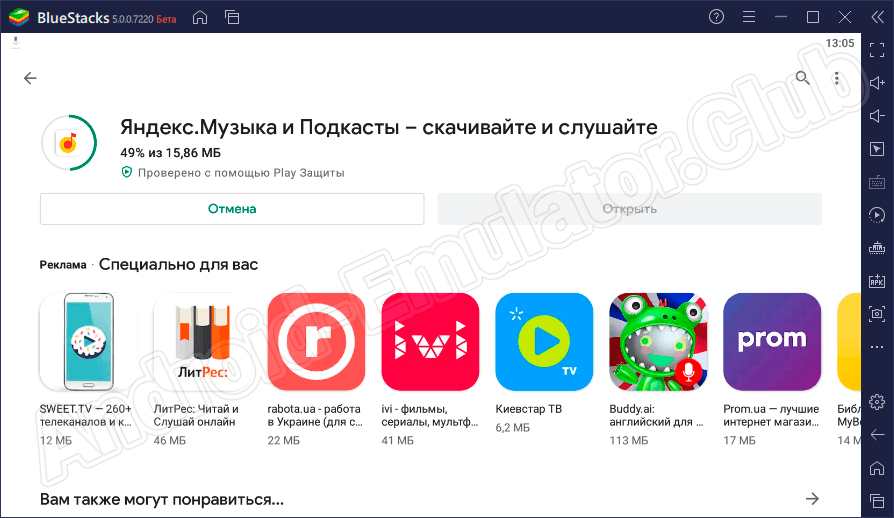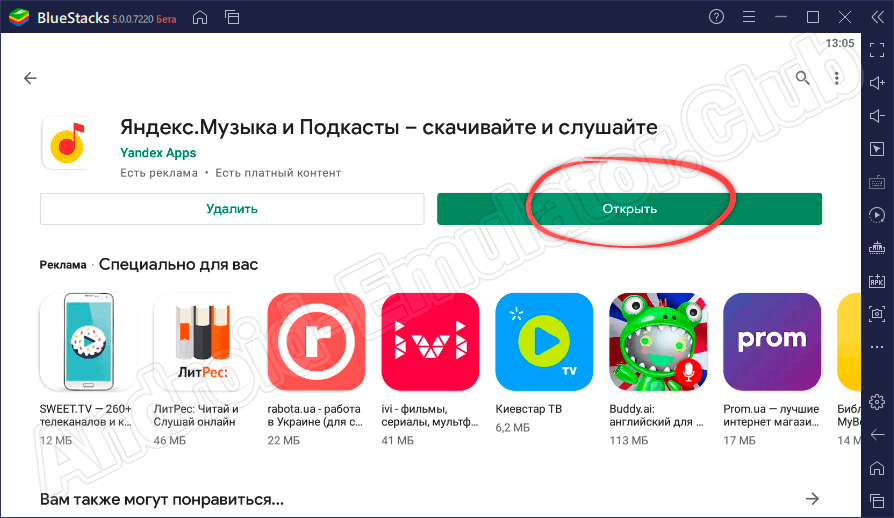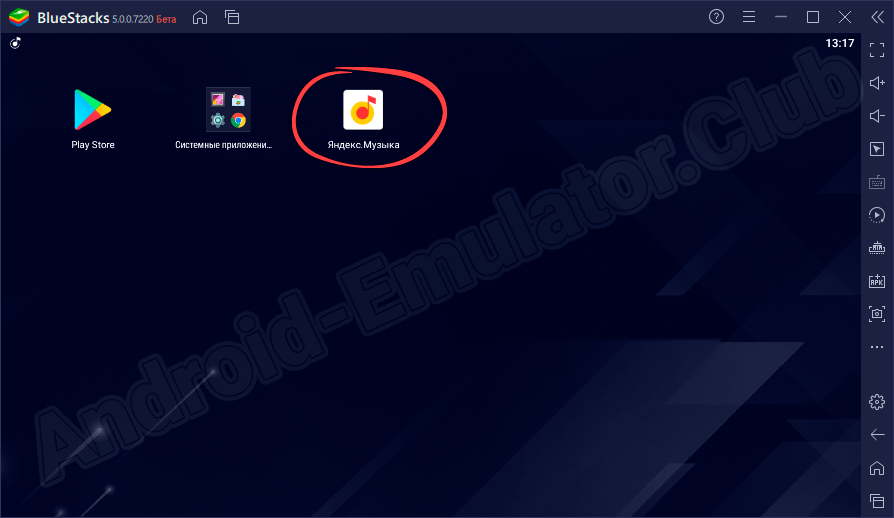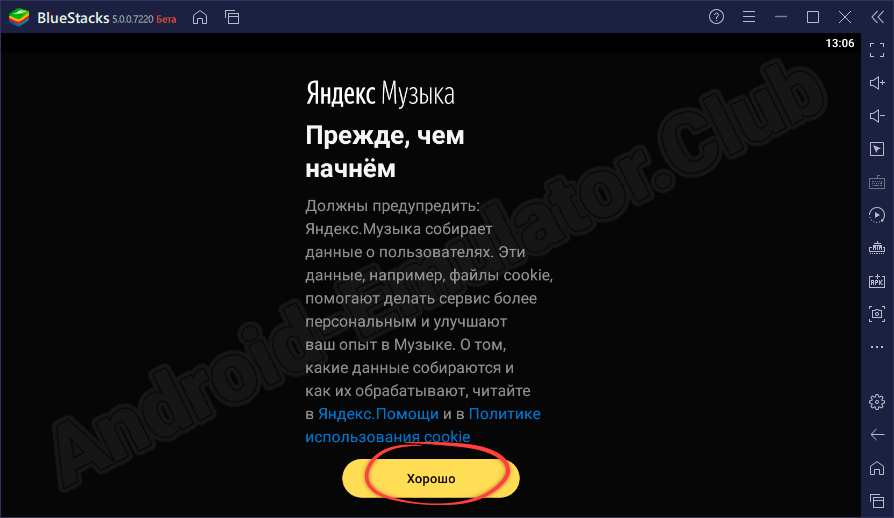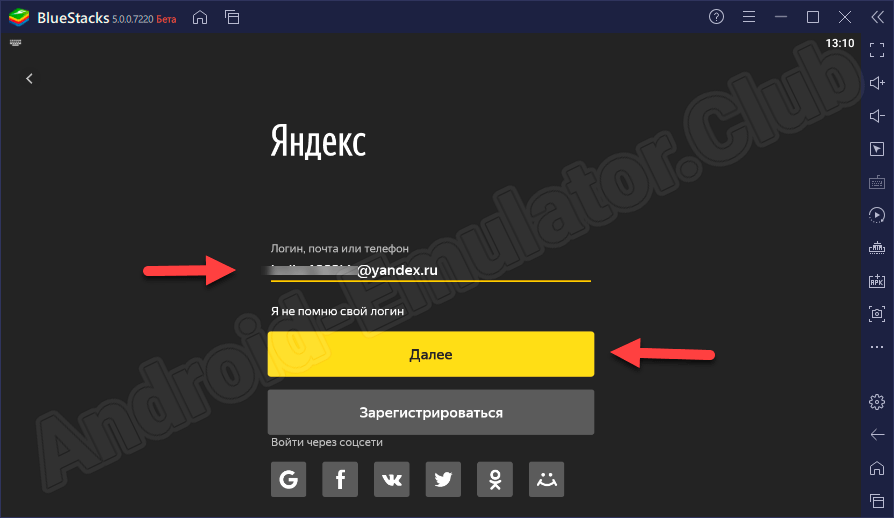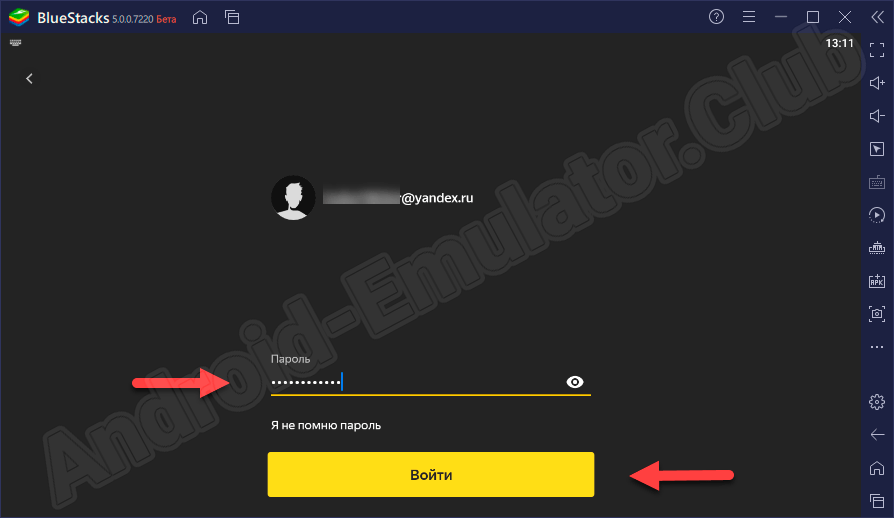| Операционная система: | Windows 7, Windows 8/8.1, Windows 10 |
| Русский язык: | Есть |
| Разработчик: | Яндекс |
| Цена: | Бесплатно |
Яндекс музыка 🔉 является стриминговым сервисом от российской транснациональной компании «Yandex», с помощью которого можно слушать подборки треков и музыкальные композиции. Предшественник данного сервиса – мультимедийный проигрыватель, встраиваемый в одноименный поисковик с 2009 года. Проект «Яндекс.Музыка» был запущен осенью 2010 года. Контент предоставлялся большим количеством правообладателей, таких как: Sony Music, Warner Music Group, EMI и Universal. На момент запуска сервис предлагал доступ более, чем к 800 000 треков.
Содержание
- Описание программы
- Особенности сервиса
- Интерфейс программы
- Как запустить приложение Яндекс.Музыка на компьютере через Play Market
Описание программы
Для каждого пользователя система подбирает рекомендации, исходя из его индивидуальных предпочтений. Данный процесс функционирует благодаря искусственным нейронным сетям, которые способны распознавать музыку и применяются в работе Телеграм-бота. Определение композиций базируется на сравнении и выделении сигнатур. Без подписки удастся прослушать только рекомендуемые подборки и онлайн-радио. После приобретения подписки пользователь может слушать треки в высоком качестве, скачивать их на свой ПК или мобильное устройство, а также делиться ими со своими друзьями.
Интересно! Осенью 2015 года состоялся запуск проекта «Яндекс живая музыка», в рамках которого проходят онлайн-трансляции различных музыкантов и общение исполнителей с подписчиками. Среди участников данного проекта: группы Limp Bizkit, 3 Days Grace, Пятница, Каста, Anacondaz, а также Елена Темникова, Артем Пивоваров, известные диск-жокеи и прочие знаменитости.
Особенности сервиса
Зарегистрированный пользователь сервиса может структурировать музыкальные каталоги по собственному усмотрению, составлять плейлисты, просматривать видеоролики и сохранять мультимедийный контент в личной коллекции. Кроме того, Яндекс.Музыка предоставляет следующие возможности:
- воспроизведение аудио файлов в высоком качестве (битрейт до 320 кбит/сек.);
- уведомления о новых треках от любимых исполнителей;
- возможность просматривать тексты песен с художественным переводом композиций на иностранных языках;
- покупка билетов на концерты и музыкальные фестивали;
- импорт треков из сервисов Deezer и fm;
- размещение композиций на сайтах и в блогах.
После приобретения подписки на 3, 6 или 12 месяцев пользователь может подключать к ней до 6 Яндекс-аккаунтов одновременно, передавать информацию о прослушанных треках на официальный сервер Last.fm, а также скачивать музыку для дальнейшего прослушивания в режиме оффлайн. В отличие от Apple Music, где списки рекомендаций обновляются раз в неделю, в Яндекс музыке свежие плейлисты появляются ежедневно. Существуют расширения «Yandex.Music» для браузеров Opera и Google Chrome, позволяющие прослушивать музыкальные композиции и радиостанции в онлайн-режиме.
Интерфейс программы
Воспользоваться приложением «Yandex.Музыка» может любой обладатель персонального компьютера, а также мобильного устройства под управлением IOS или Android. Для быстрой регистрации нового пользователя можно выполнить вход через Yandex-аккакунт либо авторизоваться с помощью существующего профиля в Twitter, Facebook, Одноклассники или ВКонтакте. Зарегистрировать новый аккаунт можно, кликнув по клавише «Войти» в верхнем правом углу экрана. Допускается использование нескольких аккаунтов, между которыми можно переключаться посредством нажатия на соответствующие иконки.
Для настройки аккаунта необходимо кликнуть по его «портрету» и зайти в раздел «Настройки». Привязав свой профиль к странице в социальной сети, можно получать регулярные уведомления о том, какую музыку предпочитают слушать друзья и подписчики. Для отключения публичного доступа к собственной фонотеке потребуется зайти в раздел «Прочее», где также доступно изменение цветовой гаммы и прочих настроек. Удалить получится только аккаунт, зарегистрированный вручную либо привязанный к профилю в одной из социальных сетей. В случае, если он был привязан к номеру мобильного телефона, удалить его нельзя.
Для поиска музыки по разделам можно воспользоваться одним из следующих способов:
- Ввести запрос в поисковую строку, после чего нажать на кнопку «Ввод» либо «Q». Результаты выдачи содержат ссылки на треки и альбомы, обнаруженные по запросу.
- Искать композиции при помощи индивидуальных рекомендаций, которые формируются на основе личных предпочтений пользователя.
- Найти музыку в плейлисте можно при помощи строки «Поиск трека».
- Для поиска композиций стоит воспользоваться разделом «Жанры» или «Радио», где отображается название и прочая информация о каждом воспроизводимом треке.
Выбрать подходящий плеер можно в разделе с одноименным названием на вкладке «Прочее». По умолчанию система автоматически подбирает оптимальный проигрыватель, основываясь на типе и скорости работы браузера. История воспроизведения треков отображается в разделе «Моя музыка», для перехода в него необходимо нажать на значок с тремя параллельными черточками в строке плеера.
Как запустить приложение Яндекс.Музыка на компьютере через Play Market
Поскольку крупнейшие социальные сети отключили возможность бесплатного прослушивания музыки либо планируют сделать это в самом ближайшем будущем, Яндекс.Музыка является отличной альтернативой платным сервисам. Изначально приложение создавалось для устройств, работающих под управлением Android. Поэтому для того, чтобы воспользоваться им на ПК:
- Запускаем эмулятор Bluestacks и переходим в раздел под названием «Андроид».
- Авторизуемся, используя существующий аккаунт
- В поисковую строку эмулятора вбиваем запрос «Яндекс.Музыка», после чего нажимаем «Установить».
Дождавшись завершения процесса инсталляции, открываем приложение «Yandex.Music» с помощью установленного ярлыка и авторизуемся при помощи Яндекс почты, аккаунта в Google либо одной из социальных сетей.
| Операционная система: | Windows 7, Windows 8/8.1, Windows 10 |
| Видеокарта: | Intel HD 5200 |
| Процессор: | Intel Core i3 |
| Оперативная память: | от 4 гигабайта |
| Место на жестком диске: | 2 гигабайта |
Способ 1: Стандартные средства
Загрузить на компьютер плейлист и все содержащиеся в нем треки из Яндекс.Музыки можно официально только с помощью Windows-клиента при наличии заранее подключенной платной подписки. Это приложение доступно для скачивания на отдельной странице по указанной ниже ссылке, тогда как на веб-сайте нужная возможность отсутствует.
Скачать Яндекс.Музыку из Microsoft Store
- Первым делом после установки рассматриваемого приложения необходимо оформить платную подписку на музыку любым удобным способом, если это не было сделано ранее. В противном случае все возможности сервиса будут заблокированы, включая загрузку музыки для последующего офлайн-прослушивания.
Подробнее: Оформление подписки на Яндекс.Музыку
- Разобравшись с подготовкой, откройте главное меню программы в левом верхнем углу экрана и перейдите к разделу «Плейлисты» в рамках категории «Моя музыка». После этого необходимо выбрать одну из папок на странице.
В качестве альтернативы можете перейти на «Главную» страницу и выбрать один из представленных здесь плейлистов, будь то «Плейлист дня» или «Подборки». Однако учитывайте, что это может привести к проблемам с отображением загрузок из-за автоматического обновления ассортимента песен.
- Чтобы выполнить поставленную задачу после открытия плейлиста, пролистайте список до самого верха и воспользуйтесь кнопкой «Скачать». Если все было сделано правильно, это приведет к постепенному скачиванию.
- Отслеживать статус загрузки можно с помощью той же кнопки или по иконкам напротив каждой композиции. При этом отмена задачи приведет лишь к остановке скачивания, тогда как уже загруженные треки никуда не исчезнут.
- Добавление музыки в существующий и ранее полностью скачанный плейлист никак не повлияет на список загрузок – новые треки придется скачивать отдельно вручную или путем повторения предыдущего действия. Именно это может негативно сказаться на отображении загрузок, если скачивалась подборка.
Каждый трек в плейлисте при желании можно удалить из памяти с целью экономии места, учитывая, что кэш приложения находится на системном разделе. В то же время, весомым недостатком официального клиента Яндекс.Музыки для Windows является отсутствие функции для быстрого удаления скачанного плейлиста.
Способ 2: Сторонние расширения
Альтернативой официальному приложению, загрузка в котором ограничена использованием встроенного плеера и необходимостью оформления подписки, могут стать сторонние расширения для браузера. В этом случае скачиваться будут непосредственно сами песни в MP3-формате, для воспроизведения которых потребуется внешний проигрыватель.
Скачать YandexMusic.pro с официального сайта
- На сегодняшний день существует достаточно большое количество расширений, предоставляющих нужную возможность на безвозмездной основе, как правило, практически не отличающихся между собой. В связи с этим нами будет рассмотрен только один вариант, установить который можно с официального сайта по представленной выше ссылке.
Здесь необходимо нажать кнопку в зависимости от используемого вами браузера и дождаться перехода на страницу в соответствующем магазине расширений. После этого кликните «Установить» или «Получить» и подтвердите добавление во всплывающем окне.
- По завершении установки рекомендуем на странице с описанием возможностей воспользоваться ссылкой «Перейти к настройкам» и установить галочку «Отображать кнопку скачать все аудиозаписи». Только в таком случае будет доступна соответствующая функция.
- Откройте официальный сайт Яндекс.Музыки и выберите нужный плейлист. Единственное, что важно учитывать в данном случае – количество песен не должно превышать 100, являющихся лимитом расширения, обойти который не получится.
- Находясь на странице со списком треков, найдите и воспользуйтесь ссылкой «Скачать все аудиозаписи» в самом конце. Это приведет к автоматической загрузке и сохранению песен на компьютер в формате MP3.
- Лучше всего заранее еще до начала скачивания задействовать функцию автоматического сохранения загрузок в настройках используемого браузера. Если этого не сделать, скачивание музыки может обрываться и, к тому же, сопровождаться большим количество всплывающих окон.
Загруженные файлы можно легко воспроизвести с помощью любого мультимедийного проигрывателя. Более того, расширение сохраняет оригинальные данные, включающие обложку и информацию об исполнителе.
Еще статьи по данной теме:
Помогла ли Вам статья?
Содержание
- Слушай любимую музыку!
- Описание
- Интерфейс и функционал
- Установка приложения Яндекс Музыка на компьютер
- Похожие приложения
- Кому подойдет
Слушай любимую музыку!
Музыка давно стала частью жизни многих людей. С развитием технологий люди стали узнавать о новых или старых, но не известных им, релизах при помощи интернета, а не из телевизора. Искать музыку вручную достаточно трудоемко, но сейчас делать этого и не нужно. Ведь можно просто скачать приложение Яндекс Музыка на компьютер – и слушать отечественных и зарубежных исполнителей, которые вам нравятся. Кроме того, сервис проанализирует ваши предпочтения и начнет предлагать новую музыку в схожих жанрах.
Таким образом, Яндекс Музыка для многих может стать(а для многих – уже стала) незаменимым помощником в мире музыки. Тут вы найдете новые альбомы любимых исполнителей, ознакомитесь с легендарными группами, как известными, так и не очень, и сможете расширить свои музыкальные горизонты! Сервис регулярно пополняется новыми треками, альбомами и именами, так что вы всегда сумеете найти для себя нечто новенькое. В этом также помогут система рекомендаций и регулярно обновляемые плейлисты, подобранные редакторами Яндекс Музыки и алгоритмами сервиса.
Описание
Существует немало сервисов, предоставляющих пользователям доступ к музыкальной библиотеке. В России помимо Яндекс Музыки есть также более молодой представитель – Boom, работающий на основе библиотеки ВК. Конечно, у него еще много недостатков, да и появился он позже – сейчас любители музыки давно рассредоточились по любимым приложениям. И если вам нравятся русские исполнители, то Яндекс Музыка точно должна стать вашим выбором. Ведь в западных сервисах вы не найдете малоизвестные группы из нашей страны за редкими исключениями.
Но есть у сервиса и другие преимущества! Его алгоритмы очень четко понимают, какую музыку любит пользователь. Чем дольше вы слушаете музыку и ставите отметки “нравится” или “не рекомендовать”, тем более точной будет подборка. Формировать плейлист вручную не всегда есть время и желание – но с данным приложением вам и не придется этого делать. Вы можете просто включить своеобразное радио из любимых треков на Яндекс Музыке – и слушать то, что вам гарантированно понравится! При этом скачать Яндекс Музыка на ПК также можно – это позволит использовать все возможности мобильного приложения на компьютере!
Интерфейс и функционал
При использовании Яндекс Музыки вы можете слушать треки самых разных жанров – как вперемешку, так и в различных плейлистах. Также доступно разделение музыки по настроению, эпохам, видам деятельности и прочим критериям. Любите российскую музыку? Можно выставить соответствующий параметр. То же самое и с зарубежными треками. Слушайте лишь то, что нравится!
Для входа понадобится Яндекс-аккаунт
При этом вы можете слушать музыку с компьютера совершенно бесплатно через браузер. Однако, для работы с мобильным приложением на ПК придется оформить подписку. Впрочем, она стоит совсем немного – всего 169 рублей в месяц. За эти деньги вы получаете улучшенное качество звучания треков, отсутствие рекламы между песнями, а также – бонусы в прочих сервисах компании.
Яндекс дает три бесплатных месяца использования сервиса Музыки для новых пользователей! Этого будет достаточно, чтобы понять – нужна ли вам данная подписка. В случае чего, от нее всегда можно отказаться.
Таким образом, Яндекс Музыка может быстро стать частью вашей жизни. Для каждого вида занятий, каждого настроения и времени суток тут всегда найдется подходящий плейлист. Даже если вы любите скачивать песни и формировать из них листы самостоятельно, рано или поздно у вас не найдется на это времени. Тут-то и придет на помощь алгоритм сервиса! Кстати, при оплаченной подписке вы также можете скачивать треки на устройство и слушать их без интернета.
Подписка бесплатна для новых пользователей на три месяца
Таким образом, если вам не нравится использовать приложение на смартфоне или в браузере, то можно установить его на компьютер через эмулятор. Делается это очень просто и легко, а сама программа-эмулятор распространяется совершенно бесплатно. Приведем подробную инструкцию по установке приложения и программы его запуска на Windows версий 7, 8 и 10.
Установка приложения Яндекс Музыка на компьютер
Отдельного приложения для Windows у этого стримингового сервиса нет. Вы можете слушать музыку через браузер или скачать мобильную версию Яндекс Музыки на компьютер при помощи эмулятора. Для реализации второго варианта надо скачать сам эмулятор.
На нашем сайте представлена программа Bluestacks – один из наиболее популярных и мощных эмуляторов. Он способен справиться практически с любым мобильным приложением, и не потребует от компьютера наличия слишком больших мощностей. Тем более, что приложение Яндекс Музыки само по себе очень легкое, и оно будет работать почти на чем угодно.
Итак, первым делом установите эмулятор, скачав файл по ссылке ниже. По завершении установки выполните следующие действия:
- запустите Bluestacks;
- войдите в магазин приложений и авторизуйтесь;
- для авторизации используйте Google-аккаунт;
- после этого наберите название приложение в строке поиска по магазину и перейдите на его страницу;
- кликните по кнопке установки.
По завершении процесса вы сможете запустить приложение кликом по ярлыку. Все готово!
Похожие приложения
- Peers TV – бесплатный просмотр популярных ТВ-каналов.
- YouTube – крупнейший в мире видеохостинг.
- Тик Ток – сервис коротких видеороликов, в кратчайшие сроки набравший огромную популярность.
Кому подойдет
На Яндекс Музыке представлены треки для самых разных пользователей! Тут вы найдете песни своей молодости, лучшие и малоизвестные рок-баллады, жесткие риффы и ультрасовременный молодежный реп. Достаточно скачать Яндекс Музыку на компьютер – и можно выбирать треки на свой вкус!
Скачать Яндекс Музыка на ПК бесплатно
Миллионы треков и сотни тысяч исполнителей в одном месте – все это ждет вас в приложении, о котором пойдет речь сегодня. У нас можно бесплатно скачать программу Яндекс.Музыка на компьютер или ноутбук для Windows 7, 8 или 10 и насладиться популярными треками прямо на своем ПК. В данном материале будет рассказано, как инсталлировать мобильное приложение и использовать его на компьютере. Кроме этого, у нас можно получить информацию по обзору и использованию софта.
Содержание
- Обзор приложения
- Как пользоваться на ПК
- Загрузка и установка
- Работа с Яндекс.Музыка
- Особенности приложения
- Достоинства и недостатки
- Похожие программы
- Скачать Яндекс.Музыка на компьютер
- Видеообзор
- Вопросы и ответы
Обзор приложения
С помощью этого приложения можно загрузить или прослушать песни самых разнообразных исполнителей начиная от отечественных звезд и заканчивая зарубежными певцами. Качать любимые треки здесь очень просто, а главное, бесплатно. Русскоязычный и хорошо продуманный пользовательский интерфейс сделает этот процесс максимально комфортным.
Теперь вам не нужно будет качать песни через браузер с сомнительных сайтов. Здесь достаточно авторизоваться через Yandex-аккаунт, чтобы получить безграничный доступ ко всем музыкальным файлам. Последняя обновленная версия приложения включает возможность создания плейлистов, выбора жанра, скачивания музыки и многое другое. Пока один трек скачивается, можно смело прослушивать другую композицию.
Установить мобильное приложение для компьютера довольно просто. Ниже предоставлена подробная пошаговая инструкция на эту тему.
Как пользоваться на ПК
Для загрузки на ПК или ноутбук софта, изначально разработанного для операционной системы Android, потребуется специальное программное обеспечение в виде эмулятора. Как получить его на устройство будет рассказано немного ниже.
Загрузка и установка
Любые мобильные игры и приложения на ПК поможет запустить программа, которая называется BlueStacks. Внизу этого материала можно найти ссылку на ее скачивание, а еще немного ниже можно перейти к изучению инструкции по использованию и настройке софта. После того как эмулятор будет инсталлирован, смело переходим к установке нужного приложения. Вот как это делается:
- Первым делом с домашнего экрана переходим в официальный магазин Google, откуда и будем скачивать музыкальный портал.
- Чтобы найти любое приложение в Play Market, следует воспользоваться поисковой строкой. Производим ее активацию кликом мышки.
- На следующем этапе пишем название программы и выбираем ее из поиска.
- Теперь переходим к загрузке приложения. Для этого кликаем по кнопке «Установить».
- Для инсталляции потребуется некоторое время. Продолжительность этого процесса будет зависеть от скорости интернета.
- Запускаем софт, кликнув по обозначенной кнопке.
- На домашнем экране BlueStacks также появится иконка портала. Можно запускать приложение прямо отсюда.
При желании прослушивать музыку можно в режиме офлайн, предварительно загрузив ее на ПК.
Работа с Яндекс.Музыка
Пользоваться данным музыкальным сервисом очень просто. Первым делом принимаем условия пользовательского соглашения, кликнув по соответствующей кнопке.
Дальше необходимо зайти в приложение. Авторизация здесь осуществляется через Yandex-аккаунт. Прописываем его и кликаем по «Далее».
Вводим пароль и жмем по «Войти».
Если у пользователя появятся какие-либо вопросы по поводу работы с сервисом, например, куда приложение сохраняет музыку на ПК или, можно ли добавить треки в программу с компьютера, можно обратиться в службу поддержки Яндекс.Музыка.
Особенности приложения
Особенностью является то, что на этом портале можно не только прослушивать музыкальные треки, но и различные подкасты на любой вкус. Кстати, прослушивание может осуществляться как в стандартном, так и в ускоренном режиме. Если же что-то помешало дослушать материал до конца, можно сделать это позже. Программа запомнит место прерывания и автоматически предложит закончить прослушивание при следующем запуске.
Достоинства и недостатки
Любое приложение обладает своими сильными и слабыми сторонами. Поговорим о плюсах и минусах описываемого сервиса.
Плюсы:
- Бесплатное использование.
- Сотни тысяч треков отечественных и зарубежных исполнителей.
- Прослушивание музыкальных треков и подкастов в режиме офлайн без подключения к интернету.
- Присутствует функция распознавания музыки.
- Можно установить на Android, Windows, Linux и Windows Phone.
- Подбор ежедневных персональных рекомендаций.
Минусы:
- Есть реклама.
- Подписка осуществляется платно.
Похожие программы
К аналогичным решениям можно отнести следующие проекты:
- СберЗвук.
- Zay.Музыка.
- VPN Browser для Одноклассников Lite.
- Moozza.
- YouTube Music.
- Скачать музыку с ВК Coffee.
Скачать Яндекс.Музыка на компьютер
Ниже расположена ссылка, кликнув по которой можно загрузить интересующий софт на PC.
| Название: | Яндекс.Музыка |
| Разработчик: | Yandex Apps |
| Лицензия: | Бесплатно |
| Язык: | Русский |
| Информация актуальна: | 2022 год |
Скачать Яндекс.Музыка на ПК
Инструкция по установке
Видеообзор
Обзор приложения смотрите в этом тематическом видео.
Вопросы и ответы
Через форму обратной связи, расположенную внизу, можно задать вопросы и получить бесплатный ответ от специалистов сайта по решению той или иной проблемы.
Скачать трек с Яндекс Музыки можно только при наличии активной подписки на Яндекс Плюс. Она позволяет слушать загруженные песни даже без интернета — в режиме офлайн. Однако если подписка закончится, то эта возможность будет недоступна, а вся скачанная музыка окажется заблокирована.
Других ограничений при загрузке нет — количество треков, которые вы можете скачать, лимитировано только объемом встроенной памяти устройства.
Как скачать песни с Яндекс Музыки на смартфон
Итак, убедитесь, что у вас есть подписка на Плюс, подключен мобильный интернет или сеть Wi-Fi и загружено официальное приложение музыкального сервиса от Яндекс. У программ для Android и iOS одинаковый интерфейс, так что наша инструкция подойдет для всех смартфонов.
- Перейдите к треку, который вы хотите скачать. Можно начать воспроизведение или просто найти нужную песню в плейлисте.
- Далее необходимо нажать на три точки напротив названия, чтобы открыть всплывающее меню (это троеточие будет как в окне воспроизведения, так и в списке треков).
- Тапните «Скачать». Когда загрузка завершится, название пункта изменится на «Стереть из памяти устройства», а напротив трека появится значок с зеленой стрелочкой.
Всю сохраненную музыку можно найти найти на странице «Коллекция» в папке «Скачанные треки».
При необходимости отсортируйте их по алфавиту или дате добавления, кликнув на кнопку в виде пирамидки в правом верхнем углу.
Как скачать плейлист с Яндекс Музыки на телефон
Еще один рабочий метод — загрузка плейлистов. Чтобы не сохранять любимые песни по одной, можно добавить их в подборку и скачать ее целиком. Однако эта функция доступна только в приложении для смартфонов, а на компьютер разрешают скачивать только отдельные треки.
- Чтобы скачать плейлист, перейдите в раздел «Коллекция» — «Плейлисты».
- Тапните по трем точкам напротив названия композиции папки и выберите «Скачать».
Около песен внутри плейлиста также появится знак со стрелочкой, обозначающий завершение загрузки. Их можно будет слушать как из общей папки «Скачанные треки», так и перейдя в плейлист в офлайн-режиме.
Как скачать с Яндекс Музыки на компьютер отдельные треки
Скачать песни с Яндекс Музыки на ПК можно только через одноименное приложение — оно доступно для компьютеров на Windows. Программа бесплатная, ее легко установить через Microsoft Store (ниже представлена ссылка на загрузку). Правда, для скачивания треков все равно понадобится платный доступ к подписке Плюс, как и в случае с мобильной версией.
Важно: не путайте эту приложение с утилитой Я.Музыка — она просто копирует интерфейс сайта YandexMusic и служит для воспроизведения, но не дает скачивать ее и слушать офлайн.
Легально скачать музыку из сервиса Яндекса можно только через приложение — напрямую с сайта через браузер такая функция не доступна. Конечно, существует множество специальных программ и расширений для загрузки чего угодно из интернета, но это все неофициальные методы, которые мы не рекомендуем в рамках статьи.
Чтобы сохранить трек на компьютер, откройте список песен или окно воспроизведения. Как и в приложении для смартфона, кликните на три точки напротив названия композиции и нажмите «Скачать».
После сохранения около песни также появится зеленый значок и вы сможете слушать ее без интернета.
Однако отдельной папки с загруженными треками в приложении для ПК нет. Но вы можете сделать из них отдельный плейлист, а потом включать его, когда нет доступа к сети.
Читайте также:
- Как настроить семейный аккаунт в Яндекс ID: краткая инструкция
- Как пользоваться встроенным VPN в Android: подробный гайд по настройке
Компания Яндекс хорошо известна в нашей стране – это один из крупнейших IT-гигантов. У нее есть множество сервисов, и все они хорошо адаптированы именно к России. Так, карты для нашей местности у Яндекса более подробные, чем у конкурентов, Навигатор работает точнее, а поиск выдает более подходящие результаты. Вот и с приложением Яндекс Музыка схожая ситуация. Если вы выросли в российском культурном пространстве, то тут вы найдете как самые хитовые группы нашей страны, так и малоизвестные, но очень неплохие коллективы. Если вы считаете себя меломаном, то ваш выбор – скачать Яндекс Музыка на компьютер!
При этом, само собой, сервис не останавливается лишь на отечественных исполнителях. Новые имена появляются тут регулярно, загружаются новые треки и альбомы. С помощью сервиса вы всегда сможете расширить свои музыкальные познания, узнавая все новых и новых исполнителей в любимых жанрах. Больше не нужно искать рекомендации в различных журналах, просить диски у друзей, правдами и неправдами узнавать о новых группах, когда старые надоели. Есть Яндекс Музыка – и это все, что вам понадобится!
Сравнение с Apple Music
О приложении
Сервис существует в веб-формате уже достаточно давно и успешно. Но, конечно, технологии не стоят на месте, и смартфоны стали частью жизни каждого. Эти карманные помощники вместили в себя функции многих устройств – в том числе и аудио плееров. Поэтому, конечно, у Яндекс Музыка есть и мобильное приложение.
С его помощью вы в любом месте сможете получать доступ к огромной библиотеке треков. Если есть интернет, их можно слушать онлайн, а если соединения нет – наслаждаться заблаговременно скачанными любимыми композициями. Правда, для использования приложения потребуется оформить подписку, но она стоит дешево – за то удобство, что предлагает сервис, цена очень мала.
Таким образом, если музыка является частью вашей жизни, то данный сервис точно вам подойдет. Тут вы найдете множество треков самых разных жанров – и наверняка многие из них станут для вас любимыми. Получить к ним доступ можно в любой момент и бесплатно – с помощью веб-версии. Ну а если вы привыкли к использованию приложения, то можете скачать Яндекс Музыку и на ПК. Для этого воспользуйтесь инструкцией ниже.
Функционал
Помимо огромной библиотеки с миллионами треков есть у Яндекс Музыки и другие преимущества. Пожалуй, главное из них – это система рекомендаций. Она работает внешне просто, но позволяет пользователю легко находить новую музыку и не зацикливаться на одних и тех же композициях.
Первым делом систему следует обучить. Для этого достаточно просто выбрать несколько любимых исполнителей и лайкнуть их. То же самое можно делать с отдельными альбомами и треками. С этого момента система начнет отслеживание ваших предпочтений.
В режиме радио вам будут предлагаться треки схожих стилей и жанров. Вы можете лайкать их, пропускать или запретить последующее их воспроизведение – все это будет учтено алгоритмом. Со временем система обучится конкретно под вас и начнет включать только то, что вам нравится или гарантированно понравится.
Однако, и это еще не все! Редакторы Яндекс Музыки регулярно создают плейлисты по определенным тематикам. Например, рок 80х, пляжная музыка, новинки этого сезона и так далее. Помимо этого плейлисты создает и сам алгоритм – персональный список создается каждый день. Есть и плейлист с треками, которые вам нравятся, но вы их не слушали. Система читает мысли!
С недавнего времени на сервисе начали появляться и подкасты. Вы можете подписаться на определенную тему или конкретных авторов и слушать их рассуждения по различным тематикам. Например, любителям музыки будет интересно послушать о приключениях тех или иных исполнителях во время концертных туров. Есть и другие темы – они не ограничиваются музыкой.
Таким образом, Яндекс Музыка может стать для вас полноценной заменой любой радиостанции. Тут вы сможете слушать только то, что хотите, находить новые треки, переслушивать старые и всегда быть в курсе новинок от интересующих вас исполнителей. Меломаны просто обязаны использовать этот сервис!
Установка Яндекс Музыки на ПК
Для запуска приложения следует воспользоваться эмулятором. Эта программа создана для того, чтобы андроид-приложения могли работать на системе Windows. Изначально эмуляторами пользовались лишь разработчики для тестирования своих продуктов. Однако, сейчас выпущены эмуляторы и для обычных пользователей, чтобы они могли качать приложения из Google Play и устанавливать на свои ПК в один клик.
Одним из таких эмуляторов является Bluestacks. Вы можете скачать эту программу по ссылке ниже на этой странице. Сохраните архив, распакуйте его и запустите установочный файл. После этого завершите установку и выполните следующие действия:
- Запустите эмулятор.
- Войдите в магазин приложений и авторизуйтесь.
- Наберите название приложения в поисковой строке и перейдите на страницу Яндекс Музыки в Google Play.
- Установите при помощи соответствующей кнопки.
Вскоре будет создан ярлык на рабочем столе. Все готово!
Похожие приложения
- Boom – музыкальный сервис от ВКонтакте.
- Тик Ток – короткие видео, ставшие популярными по всему миру!
- YT Music – музыка от YouTube.
Выводы
Сервис Яндекс Музыка отлично справляется со своей задачей – находить новую музыку и давать возможность слушать уже известную. Если музыка является для вас неотъемлемой частью повседневной жизни, то скачайте приложение Яндекс Музыка на свой компьютер!
ВАЖНО! Рекомендуем отключить в браузере блокировщик рекламы перед скачиванием файлов. Он может блокировать доступ к нужным компонентам программы. Для этого в браузере Google Chrome откройте «Настройки», перейдите в раздел «Конфиденциальность…», откройте блок «Безопасность» и отключите блокировку в разделе «Безопасный просмотр».